Home > 인쇄 > 컴퓨터에서 인쇄(Mac) > 인쇄 옵션(Mac)
인쇄 옵션(Mac)
페이지 설정
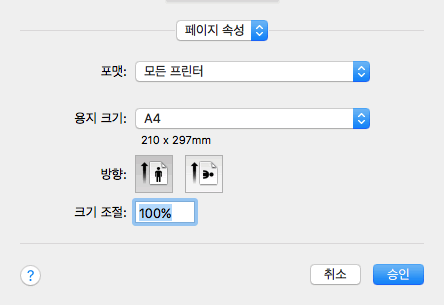
- 용지 크기
- 사용할 용지 크기를 선택합니다. 표준 용지 크기 중에서 선택하거나, 사용자 지정 용지 크기를 만들 수 있습니다.
- 방향
- 출력물의 방향(세로 또는 가로)을 선택합니다.
응용 프로그램에 유사한 설정이 있을 경우 응용 프로그램을 사용하여 방향을 설정하는 것이 좋습니다.
- 크기 조절
- 선택한 용지 크기에 맞게 문서의 페이지를 크게 하거나 작게 하려면 이 필드에 값을 입력합니다.
레이아웃
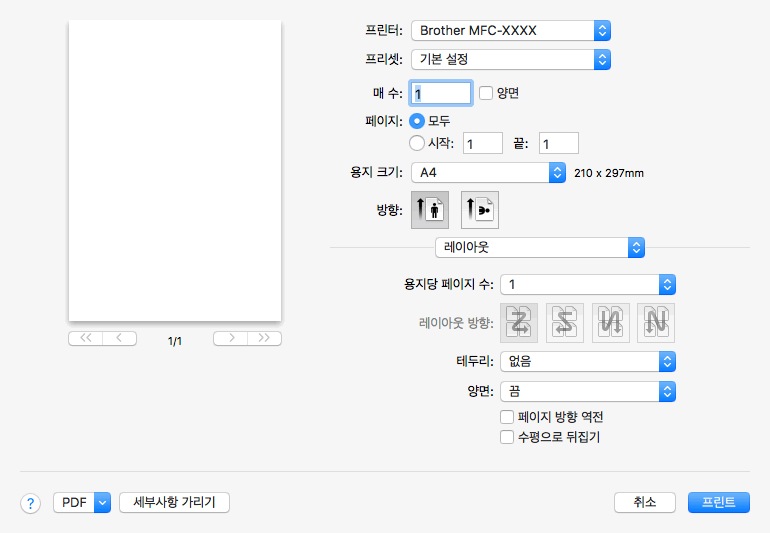
- 용지당 페이지 수
- 용지 1매에 인쇄할 페이지 수를 선택합니다.
- 레이아웃 방향
- 용지 1매에 다중 페이지를 인쇄하는 경우 페이지 순서를 선택합니다.
- 테두리
- 용지 1매에 다중 페이지를 인쇄하는 경우 테두리 종류를 선택합니다.
- (MFC-T910DW) 양면
- 용지의 양면에 인쇄할지 여부를 선택합니다.
- 페이지 방향 역전
- 인쇄된 이미지를 180도 회전하려면 이 옵션을 선택합니다.
- 수평으로 뒤집기
- 페이지에 인쇄된 이미지를 좌우 수평으로 뒤집으려면 이 옵션을 선택합니다.
용지 프린트 방식
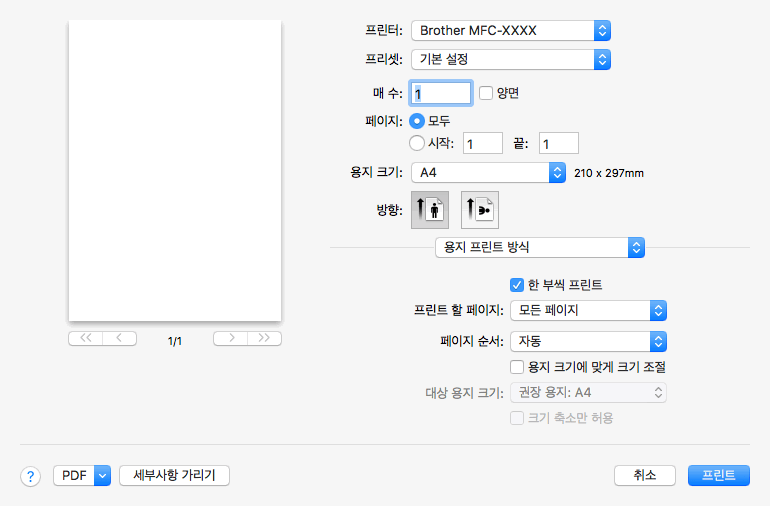
- 한 부씩 프린트
- 다중 페이지 문서 세트를 원래 페이지 순서대로 인쇄하려면 이 옵션을 선택합니다. 이 옵션을 선택한 경우 문서의 전체 사본이 인쇄된 후 선택한 매수에 따라 재인쇄됩니다. 이 옵션을 선택하지 않으면 선택한 매수에 따라 각 페이지가 인쇄된 후, 이어서 문서의 다음 페이지가 인쇄됩니다.
- (DCP-T310/DCP-T510W/DCP-T710W/MFC-T810W) 프린트 할 페이지
- 인쇄할 페이지를 선택합니다(짝수 페이지 또는 홀수 페이지).
- 페이지 수
- 페이지 순서를 선택합니다.
- 용지 크기에 맞게 크기 조절
- 선택한 용지 크기에 맞게 문서의 페이지를 크게 하거나 작게 하려면 이 옵션을 선택합니다.
- 대상 용지 크기
- 인쇄할 용지 크기를 선택합니다.
- 크기 축소만 허용
- 선택한 용지 크기에 비해 문서가 너무 커서 문서의 페이지를 줄이려면 이 옵션을 선택합니다. 이 옵션이 선택되고 문서가 사용하는 용지 크기보다 작은 용지에 맞게 설정된 경우 원본 크기로 문서가 인쇄됩니다.
인쇄 설정
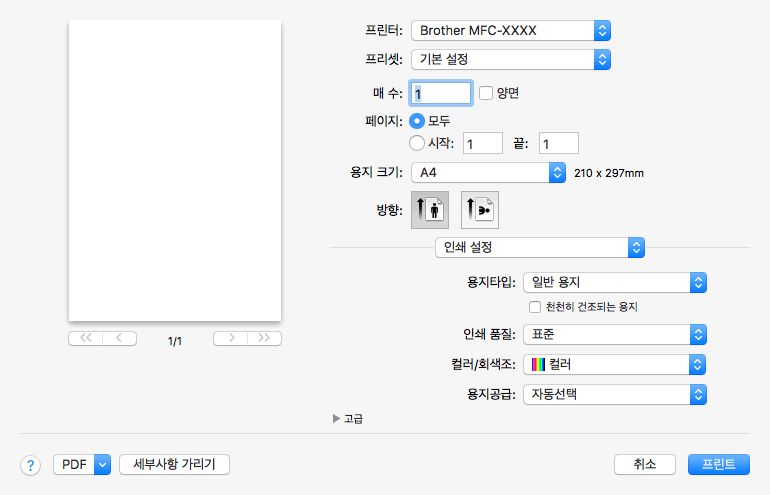
- 용지타입
- 사용할 용지를 선택합니다. 최선의 인쇄 결과를 내기 위해 선택된 용지 종류에 따라 제품이 자동으로 인쇄 설정을 조정합니다.
- 천천히 건조되는 용지
- 잉크가 잘 마르지 않는 일반 용지 종류를 사용하려면 이 옵션을 선택합니다. 이 옵션으로 인해 텍스트가 약간 번질 수 있습니다.
- 인쇄 품질
- 원하는 인쇄 해상도를 선택합니다. 인쇄 품질과 속도가 관련되어 있으므로 품질이 높을수록 문서 인쇄에 걸리는 시간이 길어집니다.
- 컬러/회색조
- 컬러 또는 회색조 인쇄를 선택합니다. 인쇄 속도는 컬러 모드일 때보다 회색조 모드일 때 더 빠릅니다. 문서에 컬러가 포함되어 있고 회색조 모드를 선택하는 경우 문서는 256레벨의 회색조로 인쇄됩니다.
- (MFC-T910DW) 용지공급
- 인쇄 조건 또는 용도에 따라 용지 공급 설정을 선택합니다.
- 고급
-
- 데이터 전송 모드 변경
- 인쇄 품질이나 인쇄 속도를 개선하려면 인쇄 데이터 전송 모드를 선택합니다.
- 얼룩 감소
- 몇 가지 종류의 인쇄 용지는 건조 시간이 좀 더 필요할 수 있습니다. 출력물이 번지거나 용지가 걸리는 등의 문제가 발생하는 경우 이 옵션을 변경합니다.
- 다른 인쇄 옵션
-
- 용지 두께
- 적절한 용지 두께를 선택합니다.
- 양방향 인쇄
- 인쇄 속도를 빠르게 하려면 이 옵션을 선택합니다. 이 옵션이 선택되면 프린트 헤드가 양방향으로 인쇄됩니다. 이 옵션의 선택을 취소하는 경우 프린트 헤드가 한 방향으로만 인쇄하여 인쇄 품질은 더 높아지지만 인쇄 속도는 더 느려집니다.
환경 조건에 따라 프린트 헤드의 움직임이 달라지는 경우가 있습니다. 이 문제는 세로줄 인쇄 시 세로줄이 정렬되지 않을 때 발생할 수 있습니다. 이 문제가 발생하면 양방향 인쇄 기능을 끄십시오.
색 설정
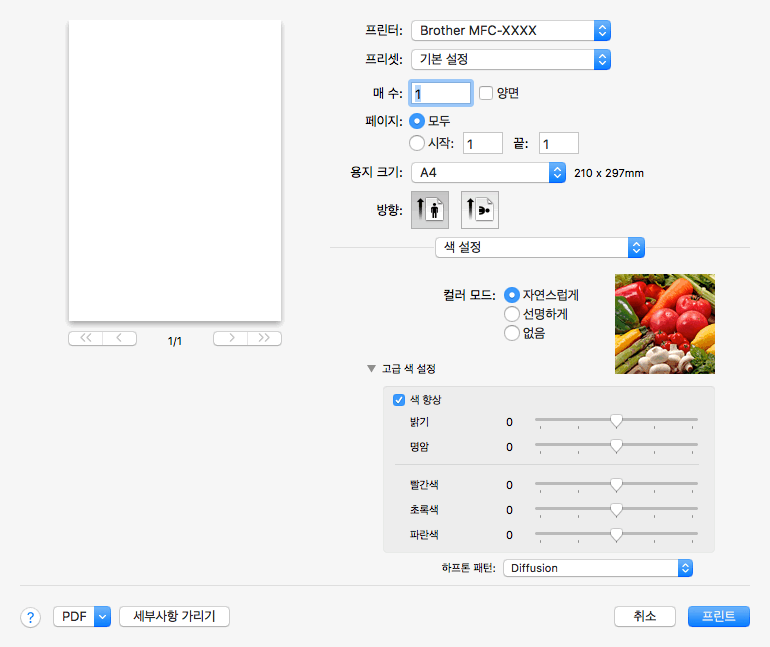
- 컬러 모드
- 기본 설정에 적합한 컬러 모드를 선택합니다.
- 고급 색 설정
- 공개 삼각형을 클릭하여 고급 컬러 설정을 표시합니다. 컬러 향상 확인란을 선택하고 나서 슬라이더를 사용하여 옵션을 설정합니다. 이미지 크기와 컴퓨터 사양에 따라 이 프로세스를 완료하는 데 몇 분이 걸릴 수도 있습니다.
이 페이지가 도움이 되셨나요?


 이 인쇄 가능한 가이드를 보려면 Adobe Acrobat Reader가 필요합니다.
이 인쇄 가능한 가이드를 보려면 Adobe Acrobat Reader가 필요합니다. 




